本ページ内には広告が含まれます
ここではiPodの名前を変更する方法を紹介しています。
![]() iPod(touch.classic,nano,shuffle)の初回設定時に設定したiPodの名前を変更します。iPodとiTunesを接続することで、iPodの名前を変更できます。iPod touchでは、デバイス上で直接変更することができます。設定したiPodの名前は、iTunes上で表示・確認できるほか、iPodをディスクとして使用している際は、iPodの名前がコンピュータ上で表示されます。
iPod(touch.classic,nano,shuffle)の初回設定時に設定したiPodの名前を変更します。iPodとiTunesを接続することで、iPodの名前を変更できます。iPod touchでは、デバイス上で直接変更することができます。設定したiPodの名前は、iTunes上で表示・確認できるほか、iPodをディスクとして使用している際は、iPodの名前がコンピュータ上で表示されます。
iTunesとiPodを接続し、デバイス欄に表示される現在の"iPodの名前部分"をダブルクリックすることで、そのiPodの名前を変更することができます。
1. iPodとiTunes(パソコン)を接続する
iPodとiTunes(パソコン)を接続します。
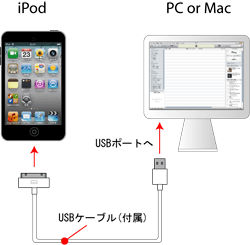
2. 新しいiPodの名前を入力する
"デバイス"に表示されるiPod(自分で設定したiPodの名前)をダブルクリックします。
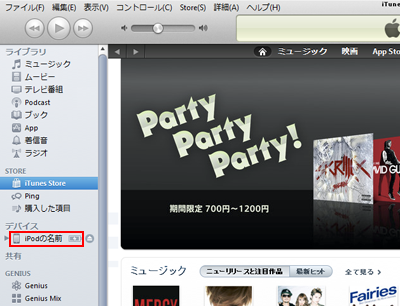
iPodの名前の編集が可能になります。新しいiPodの名前を入力します。
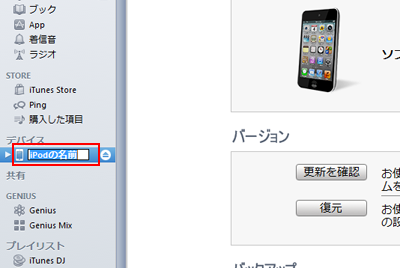
![]() ダブルクリックで編集できない場合
ダブルクリックで編集できない場合
デバイス欄のiPod(自分で設定したiPodの名前)を一度選択し、その後"iPod"の名前の部分をクリックすることで編集できます。
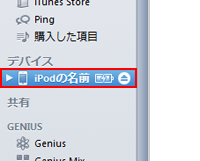
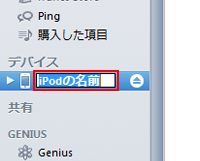
3. 名前の変更を完了する
新しい名前を入力後、キーボードの「Enter」キーもしくは、iTunesの空白部分をクリックすることで、名前の変更を完了できます。
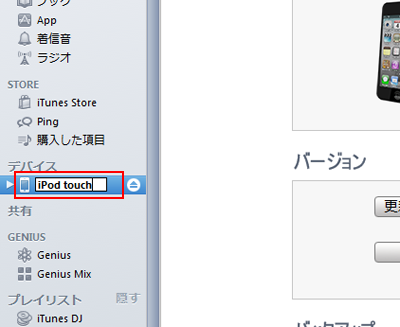
設定したiPodの名前は、iPodの同期設定画面上でも確認することができます。
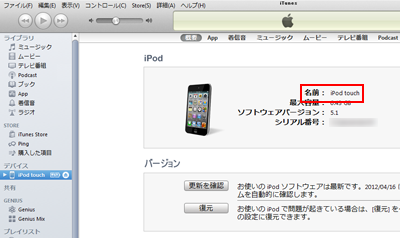
iPod touchでは、「設定」アプリの情報画面から、iPodの名前を変更・確認することが可能です。
1. ホーム画面の設定アプリを起動する
ホーム画面の「設定」アプリから「一般」内の「情報」を選択します。
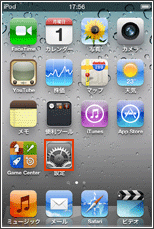
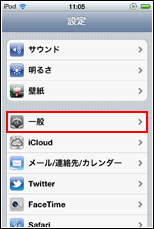
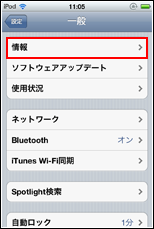
2. iPod touchの名前を確認・入力する
「情報」画面の"名前"欄で、現在のiPod touchの"名前"を確認できます。名前欄をタップすると、iPod touchの名前を変更することができます。現在の名前を削除し、新しい名前を入力します。
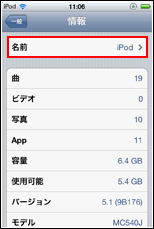

3. iPod touchの名前の変更を完了する
新しい名前を入力後、「Done/完了」をタップします。名前が変更できます。
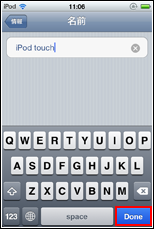
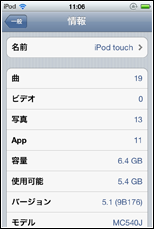
![]() 関連情報
関連情報
【Amazon】人気のiPhoneランキング
更新日時:2025/12/19 09:00
【Kindle】最大67%ポイント還元セール
更新日時:2025/12/19 20:00